Mich haben in letzter Zeit vermehrt Anfragen von Lesern erreicht, die wissen wollten wie man ein iOS-Gerät als MIDI-Controller verwendet. Deshalb habe ich mich entschlossen dazu eine kurze Anleitung zu verfassen wie das grundsätzlich funktioniert.
Das iPhone als Midi-Controller - Wie funktioniert das?
Damit eine Kommunikation zwischen dem iOS-Gerät und dem Computer möglich wird muss entweder eine Verbindung via W-LAN oder eine Ad-Hoc Verbindung hergestellt werden.
Auf einem MAC klickt man zunächst oben rechts auf das W-LAN Symbol und im Pull-Down Menü anschließend auf Netzwerk anlegen.
Anschließend vergibt man für das Netzwerk einen Namen.
Dann im iPhone/iPad unter Einstellungen W-LAN das entsprechende Netz auswählen und auf verbinden drücken.
Anschließend ist man mit dem Ad-Hoc Netzwerk verbunden, was man an dem veränderten Symbol oben rechts erkennen kann:
Damit wäre jetzt erst einmal die Verbindung zwischen den Geräten geschaffen. Selbiges ist natürlich im W-LAN auch über einen Router möglich.
Damit die Audio-Software das iPhone als Controller erkennt, muss man als nächstes eine Session im Audio-Midi Setup anlegen.
Dazu öffnet man das Audio-Midi-Setup im Ordner Dienstprogramm.
Wenn man das Audio-MIDI Setup geöffnet hat ist dann noch wichtig, dass man unter "Fenster" den Eintrag "MIDI-Fenster einblenden" auswählt. Erst dann sieht man den Unterpunkt "Netzwerk"...
Dann auf Netzwerk klicken:
Alle Paramter wie folgt ausfüllen. ACHTUNG: Erst nach dem Öffnen der App mit der ihr fernsteuern wollt, erscheint das entsprechende Gerät unter Verzeichnis:
Wenn Ihr einen Windows-Computer verwenden, benötigt Ihr ein zusätzliches Programm wie z.B. rtpMIDI, das nahezu die gleichen Funktionen bietet.
Traktor Pro mit einer iPhone App steuern
Möchtet ihr nun beispielsweise Traktor steuern, klickt ihr einfach im Controller Manager Menü auf Add Generic Controller.
Als In- und Out-Port wählt ihr die Session, die Ihr im Audio-Midi-Setup definiert habt und weisst anschließend die gesendeten MIDI-Befehle, von der App mit der ihr fernsteuern wollt, in die gewünschten Kommandos für Traktor um. Vorraussetzung ist hier, dass man sich mit dem Traktor MIDI-Mapping auskennen!
Fertig!
Wünsche viel Spaß und Kreativität!
In dem Zusammenhang würde mich interessieren mit welchen Apps ihr welche Programme steuert!
Würde mich über Kommentare und Beispiele von Euch freuen!


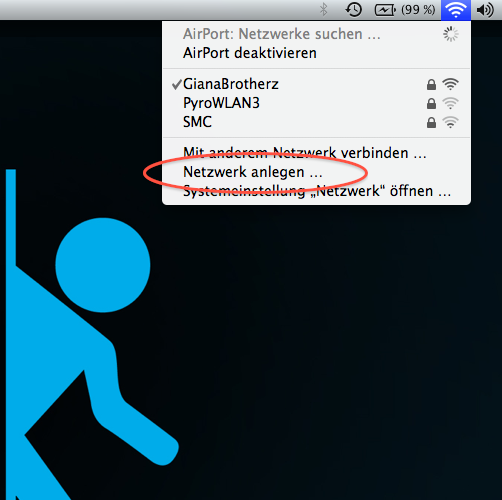
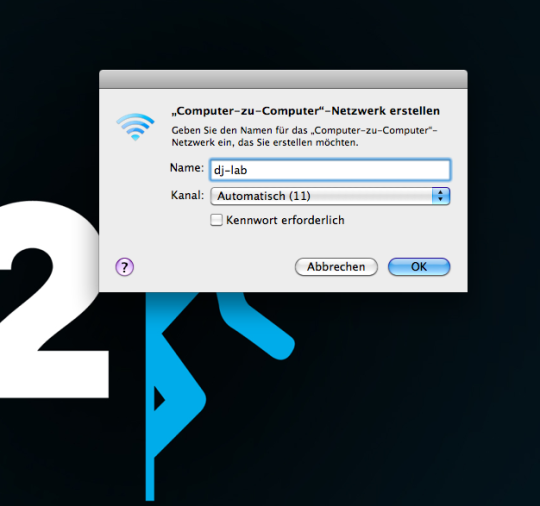
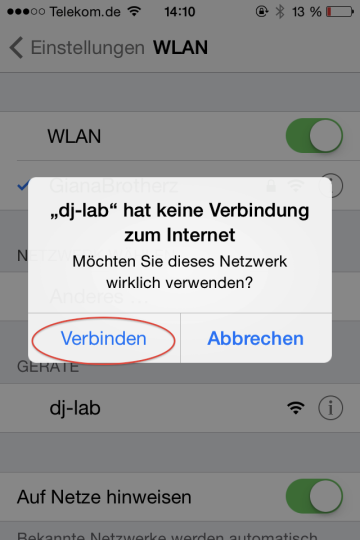
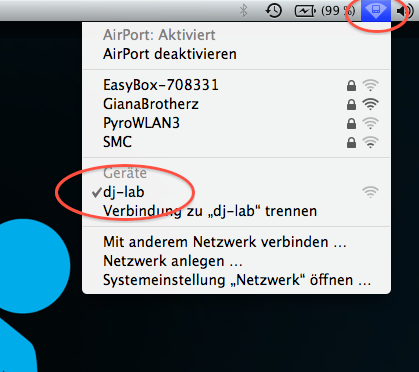
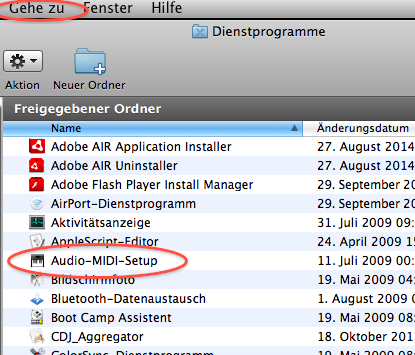
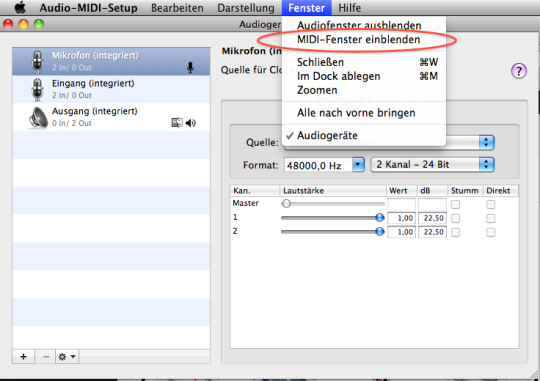
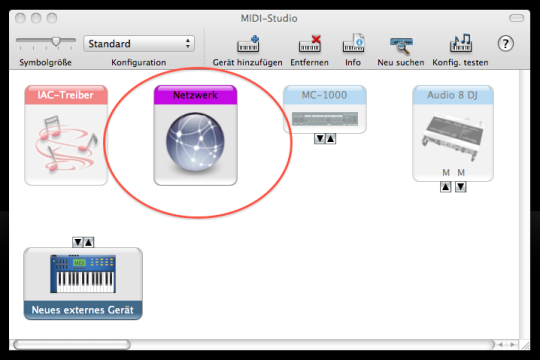
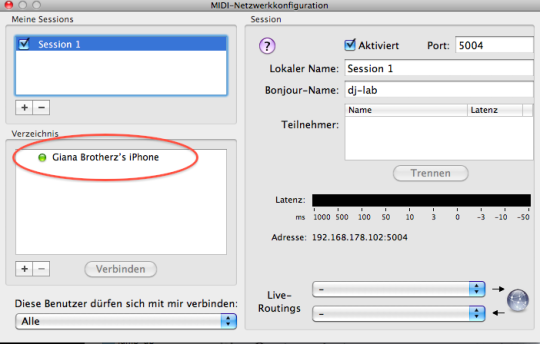
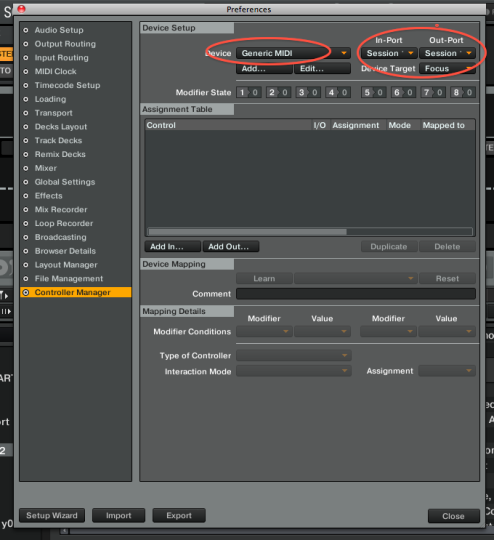
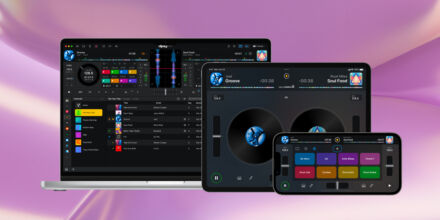


0 Kommentare zu "Tutorial: Das iPhone als MIDI-Controller - Wie funktioniert das?"